在对这些VPN进行比较之后,优胜者诞生了!
| VPN供應商 |

|
|
|---|---|---|
| 下載減速 | 10% (UK) | 41% (UK) |
| 上傳減速 | 14% (FRA) | 43% (FRA) |
| 連線到Google.com的時間 | 2ms | 36ms |
| 平均連結時間(秒) | 9ms | 13ms |
| 成功解鎖… |
|
|
| 浏览网站 | 浏览网站 |
影响VPN速度的因素有很多种,但同时也使许多的速度测试没有意义。由于VPN会加密你的数据,使得一来一往的数据传输花费更多时间,造成连接速度缓慢。然而,若ISP刻意减慢你的连线速度(又称为节流),VPN或许可以加快您网路的连线速度。 增加新的服务器至互联网也可能会影响速度。根据您所在的位置,测试结果也可能会有所不同,因此您的速度通常可能与我们的速度有所不同。 我们的速度测试为非常可靠的基准,因为我们会在多个位置上测试其速度,为你提供更完整的依据,使其对所有用户更具可相比性。
无论用户使用什么操作系统,一个NordVPN账户可以同时保护多达 10 台设备。我同时在iPhone、iPad、Macbook、Samsung S22和Windows PC上测试了其应用程序。无论我在每台设备上执行什么活动,都可以毫无问题地上网冲浪和在多个平台上播放流媒体。此外,用户可以下载多种语言的NordVPN本机应用程序,包括中文。
此外,可以直接在任何无线路由器上设置NordVPN,因此用户可以同时有效地连接所有家庭设备,毫无限制。
NordVPN旨在为各种设备和操作系统提供一站式解决方案。其适用于Mac、Windows、Linux、iOS和Android平台的应用程序在全球范围可用。NordVPN还适用于其他几种类型的设备,包括Fire TV(Amazon Fire Stick)、科谛(Kodi)和多种智能电视。
NordVPN还支持路由器,其网站上提供各种指南来帮助用户在路由器上设置VPN。
NordVPN是适用于Windows的顶级VPN之一,具有与之配套的界面。NordVPN的所有服务器都可以通过国家列表或干净的地图界面访问,用户可以在地图上放大任何区域,选择自己喜欢的服务器。我更喜欢简单的列表,但有选择总是很好!
请注意,Apple App Store上有一款单独的、适用于带Apple Silicon芯片的Mac的应用程序(不过它们的功能基本相同)。用户还可以直接从官网为不同的Linux发行版下载软件包。
NordVPN的移动应用程序跟桌面应用程序整体外观差不多,大部分功能也相同。这是好事,因为用户切换设备时不需要学习任何新东西。然而,其移动应用程序没有混淆服务器和专用IP,这根据用户的使用情境,有可能是个缺点。
NordVPN为Fire Stick和Chromecast提供专用应用程序,可在这些设备上安全且不受限制地播放流媒体。本机应用程序跟桌面和移动应用程序类似,界面对用户友好,确保提供跨平台的无缝体验。
对于Apple TV用户来说,NordVPN的智能DNS功能或通过配置路由器可以避免本机不支持VPN的情况(就像用户如何在智能电视上连接VPN一样)。这些方法虽不提供所有特定于VPN的功能,但它们可确保Apple TV流媒体播放保持私密且不受地域限制。
NordVPN是最易于安装和设置的VPN服务之一。每一步都有明确的说明,这表明其团队花了心思,让整个设置过程尽可能轻松,无论是对技术娴熟的用户还是新手用户。
在我的测试中,PrivateVPN 所有版本的应用程序一般都很可靠,但有时我无法连接部分”专属 IP”服务器。我最终能通过菜单上的”安装/修复 Windows TAP 适配器”选项解决这个问题,但是很不幸,同样的问题在第二天再次出现,而修复 TAP 驱动器不管用了。支持人员说只需要等几个小时,这些服务器就会重新上线。它们在大约两小时后恢复了,但这并不方便。
除了偶尔的连接问题外,我从没遇到过应用程序本身的故障。我一开始觉得 Windows 和 Mac 应用程序的设置菜单有点呆板,但习惯了就好。
单个 PrivateVPN 许可证可以同时连接多达 10 台设备,而且性能不会明显下降。同时连接多台设备时,大多数 VPN 都会出现延迟或降速,但 PrivateVPN 不会。我同时用 2 台 Windows 电脑、2 台 Android 手机、1 台 Mac 和 1 台 iPhone 连接附近的服务器,在 6 台设备上都能顺畅观看 Netflix。除了几秒的缓冲外,我没有发现任何速度下降的情况。
万一 无限数量 台不够用,还有一些供应商支持连接无限设备。IPVanish 就不限制设备连接数量,而且在流媒体测试中表现良好。不过,PrivateVPN 的 无限数量 台设备限制完全能满足我的需求。
PrivateVPN 是最适合 Windows 的 VPN 之一,但也有 macOS 10.11 及以上版本、Chrome OS 和 Linux(Ubuntu 或 Debian 分发版)的本机应用程序。它在网上提供了各设备类型的简便设置指南,包括多份 Linux 指南。
Windows 和 macOS 的中文版本机应用程序在风格和布局上基本一致。这种一致性是加分项,但我对它的”基本视图”和”高级视图”布局没什么感觉。前者只有一个大按钮,可以连接或选择服务器,而后者只是打开了设置菜单。在主界面上放置明确的”设置”按钮或类似的东西,会更有意义。
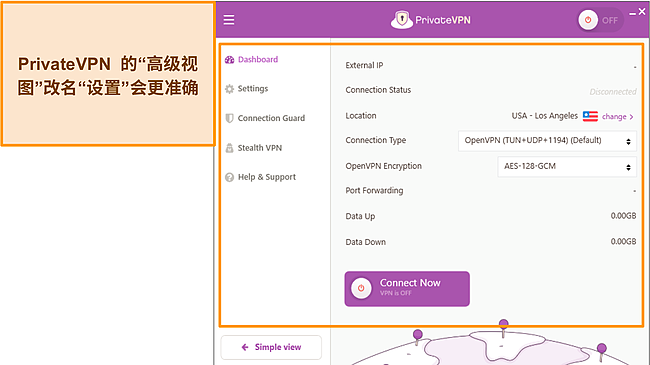
各个设置项旁边还有小问号,将鼠标悬在上面可以了解每项设置的作用,但大多数内容都没什么用。例如,”端口”的说明是”选择你想连接的端口”,而对于不知道不同端口的作用的人,这样的说明没有帮助。也有些更有用的说明,比如 Stealth VPN 的,但我希望所有说明都能起到作用。
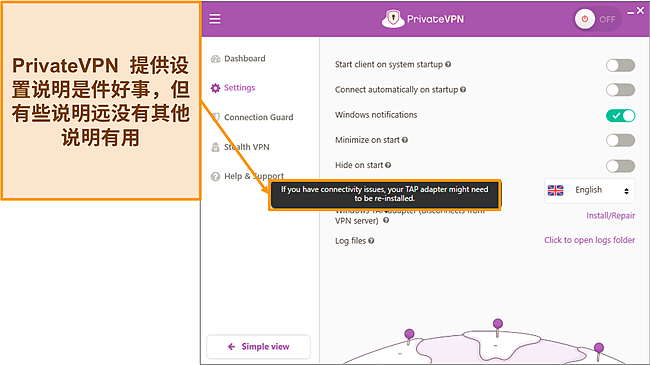
PrivateVPN 的 Windows 和 macOS 应用程序之间的唯一区别是,Windows 版有 DNS 泄露保护和应用程序护卫功能,而 Mac 版没有(但它仍然通过了 DNS 泄露测试)。除了可靠的安全性能外,PrivateVPN 所有桌面应用程序也能让我稳定观看流畅的在线电视节目、没有延迟地玩 FPS 游戏,以及快速下载 BT 种子。
PrivateVPN 支持 iOS 和 Android 系统的设备,以及 Blackberry。
iOS 和 Android 应用程序几乎一致,主要体现在相同的布局和大量的选项上。点击主界面的大按钮,可以轻松一键连接。移动版没有桌面版的”高级视图”,而是提供了作用相同的”VPN 设置”按钮。在设置菜单中,可以更改 VPN 隧道协议、选择不同的加密级别、启用隐身模式以绕过审查,等等。
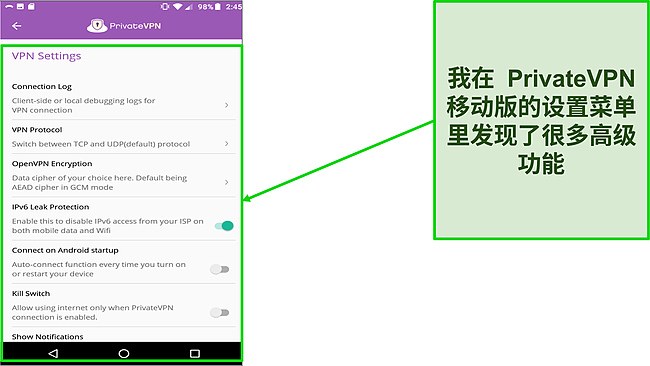
一个很大的区别是 iOS 应用程序没有终止开关。它也没有 IPv6 保护,不过我的测试没有发现任何数据泄露。最后,只有 iOS 提供 IKEv2/IPSec 协议,它比 Android 上的 OpenVPN 协议稍快。其他小区别(例如启动时无法打开 iOS VPN)可以忽略不计,但如果你喜欢不同版本的应用程序都有相同的功能,这会对你的使用体验产生一定影响。
尽管功能不一致,但 PrivateVPN 的 iOS 和 Android 应用程序的自定义程度都很高,这点我很欣赏。例如,在观看流媒体或玩游戏时可以将加密级别从 256 位降到 128 位,以便在附加安全功能不必要的情况下提高速度。但我仍坚持使用 256 位加密进行隐私为重的活动,比如下载 BT 种子或绕过政府审查。
至于哪个移动版本更优越,其实每个版本都有取舍。我认为隐私最重要,所以喜欢有终止开关的 Android 版。如果你想在 iPhone 或 iPad 上得到同水平的安全性能,CyberGhost 在 iOS 应用程序上提供终止开关。
你可以在 Amazon Fire TV Stick、Chromecast 和 Kodi 上使用 PrivateVPN。我在 Amazon 应用商店里找到了本机应用程序,但如果你找不到,”入门”页面上有相关文档指导你在这些设备上安装。
但是要记住,Fire TV Stick 本机应用程序上没有终止开关,可能导致你在使用 Kodi 或类似应用程序时面临隐私风险。它也是从 Android 直接移植过来的,因此布局和导航相当笨拙。不过,我在 Fire TV Stick 上观看流媒体时,没有延迟,也几乎没有初始缓冲。
遗憾的是,PrivateVPN 不提供智能 DNS 功能。非加密的代理服务器有助于访问流媒体网站和其他限制地域的网站,所以我希望 PrivateVPN 以后能增加这项功能。至于替代方案,ExpressVPN 通过 Media Streamer 功能提供智能 DNS,非常适合智能电视等缺少专门 VPN 应用程序的设备。
在 PrivateVPN 的网站上,我找到了以下兼容的路由器的设置指南:AsusRT、Synology、DD-WRT、Tomato、Linksys、QNAP 和 pfSense。
在路由器上安装 VPN,可以保护连接其网络的所有设备,而不用在每台设备上单独安装 VPN。例如,PrivateVPN 没有 Apple TV、Playstation 和 Xbox 的本机应用程序,但是把 VPN 安装到路由器上,就可以保护这些设备。安装需要一定技术知识,不明不白的操作可能损坏设备,但如果你需要保护不兼容 VPN 的设备,这确实很有用。
PrivateVPN 没有 Chrome、Firefox、Safari、Edge 等浏览器的插件。
如果你非常需要浏览器插件,ExpressVPN 有 Firefox、Chrome、Brave、Microsoft Edge 和 Vivaldi 的本机插件,可以完全加密流量。它的月费是 $2.00 ,比 PrivateVPN 更贵,但方便地将 VPN 嵌入浏览器,保障匿名上网。如果你想试用 ExpressVPN 的浏览器插件,所有套餐都提供 30 天退款保证,可以放心购买。
你可以在 Windows、macOS、iOS 和 Android 上顺利安装 PrivateVPN。方法很简单,在大多数平台上只需要几分钟即可安装完成。路由器和 Linux 的安装方法更难,但原因在于这些平台的技术要求高,安装任何 VPN 都会更难一些。
注册 PrivateVPN 的 Android 免费试用也很简单,我不到 5 分钟就搞定了,只需要提供邮件地址、创建密码,然后在 20 秒内收到邮件链接并进行确认。在注册时,PrivateVPN 分配了一个试用代码,但我不需要使用它,使用登录凭证即可。
即使你注册了免费试用,也可以利用 30 天退款保证进行订阅,毫无风险地试用 PrivateVPN 几乎一整月。但是要记住,退款保证是全平台有效的,而免费试用仅限 Android,在其他平台不能用。
WizCase是一个读者支持型网站,因此当您通过我们网站上的链接购买产品时,我们可能会收到佣金。您通过我们网站购买任何商品时,无需额外支付任何费用——我们的佣金直接来自商家。一些商家隶属我们母公司。。

